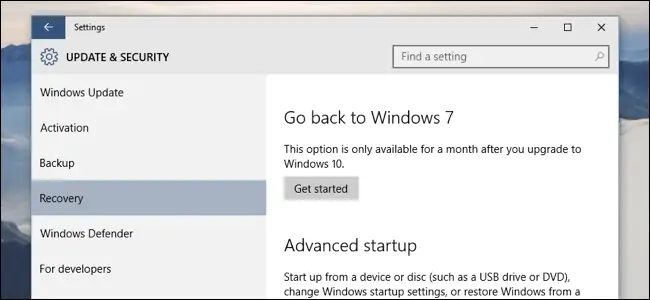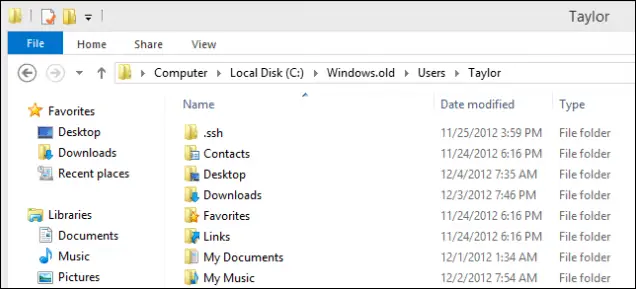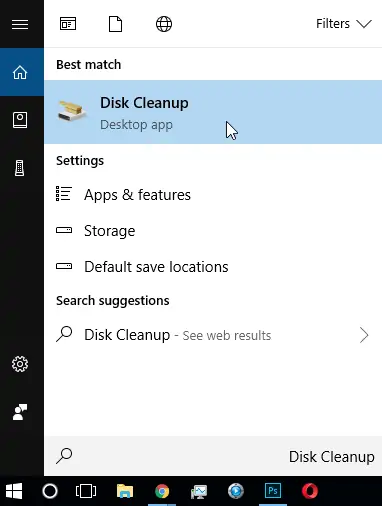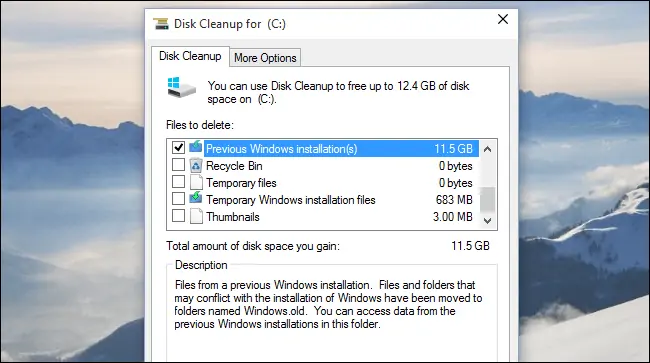وقتی از ویندوزی به ویندوز دیگر مهاجرت میکنیم، اگر درایو نصب ویندوز را Format نکنیم، پس از تکمیل نصب ویندوز، فولدری به اسم Windows.old را در پارتیشن نصب ویندوز مشاهده خواهیم کرد. این فولدر حجم زیادی دارد و تعداد فایلهای درون آن نیز بسیار زیاد است. لذا اغلب کاربران به فکر حذف کردن آن میافتند و از خود میپرسند که آیا میتوان Windows.old را مثل فولدرهای معمولی دیلیت کرد یا ممکن است مشکلی به وجود بیاید؟
در ادامه به معرفی فولدر Windows.old میپردازیم و به این سوال پاسخ میدهیم که میتوان آن را حذف کرد یا خیر و در صورت امکان، روش پاکسازی کامل این فولدر چیست؟ با سیارهی آیتی همراه باشید.
کاربرد فولدر Windows.old چیست؟
فولدری به اسم Windows.old زمانی ایجاد میشود که کاربر سیستم ویندوزی خود را از ویندوزی به ویندوز جدیدتر Upgrade کند. این فولدر از زمان معرفی ویندوز Vista پس از ارتقا دادن ویندوز ایجاد میشود و حاوی تمام فایلها و اطلاعات مربوط به ویندوز قبلی است. به کمک این فولدر میتوان سیستم ویندوزی را به نسخهی قبلی ویندوز، داونگرید کرد چرا که ممکن است با نصب کردن نسخهی جدید، مشکلاتی در عملکرد سیستم به وجود آمده باشد و یا کاربر از طراحی و روش استفاده از ویندوز جدید، راضی نباشد.
کاربری دیگر این فولدر، پیدا کردن فایلهایی که است که شاید در فرآیند ارتقای ویندوز به درستی از ویندوزی قبلی به ویندوزی جدید کپی نشدهاند و لازم است این کار به صورت دستی انجام شود، هر چند این اتفاق نادر است.
چه فایلها و فولدرهایی در فولدر Windows.old وجود دارد؟
در این پوشه تمام فایلهای سیستمی ویندوز و همینطور تمام نرمافزارهایی که قبلاً روی سیستم نصب شده، باقی میماند. حتی تنظیمات مربوط به هر حساب کاربری و فایلهای مربوطه نیز در این فولدر قرار میگیرد. در حقیقت برای بازگشت به ویندوز قبلی، به فایلهای شخصی و فولدر نرمافزارها نیاز داریم و به همین جهت است که تمام فایلها در این پوشه حفظ میشود.
توجه کنید که ویندوز ۱۰ پس از ۳۰ روز به صورت خودکار فایلهای اضافی و بلااستفاده را حذف میکند که یکی از موارد مهم، همین فولدر حجیم است.
برای کسانی که درایو C کامپیوترشان بخشی از یک هارددیسک است، حجم بالای این فولدر چندان مهم به نظر نمیرسد اما کاربرانی که درایو SSD تهیه کردهاند و هزینهی گزافی بابت آن پرداخت کردهاند، بهتر است این فولدر را پس از مدت زمانی کوتاه حذف کنند تا مشکل کمبود فضا، گریبانگیرشان نشود.
چگونه به ویندوز قبلی برگردیم یا Downgrade کنیم؟
اگر ویندوز ۱۰ را به روش ارتقای ویندوز، دانلود و نصب کردهاید و از آن راضی نیستید یا مشکلاتی برای سیستم شما به وجود آمده، بهتر است نسخهی کامل ویندوز ۱۰ را روی سیستم خود نصب کنید چرا که با نصب کردن ویندوز جدید و پاکسازی کامل ویندوز قبلی، سیستم عامل سبکتر و کماشکالتر از روش Upgrade کردن ویندوز عمل میکند. اما در نهایت اگر از ویندوز ۱۰ راضی نیستید، میتوانید به ویندوز قبلی خود برگردید. برای این کار از اپلیکیشن Settings استفاده کنید و مراحل زیر را انجام دهید:
با کلید ترکیبی Windows + I اپلیکیشن Settings ویندوز ۱۰ را اجرا کنید.
روی Update & Security کلیک کنید و سپس از ستون چپ Recovery را انتخاب کنید.
در بخش Go back to Windows 7 یا Go back to Windows 8.1 روی دکمهی Get Started کلیک کنید.
داونگرید به ویندوز ۷ یا ویندوز ۸.۱ با استفاده از پوشهی Windows.old شروع میشود. لذا مراقب باشید که در روزهای ابتدایی ارتقا به ویندوز ۱۰، این فولدر را در درایو C نگه دارید چرا که ممکن است لازم شود. همانطور که در تصویر فوق مشاهده میکنید، ویندوز ۱۰ تا یک ماه پس از ارتقا، این گزینه را فعال نگه میدارد و پس از آن فولدر موردبحث دیلیت شده و نمیتوان داونگرید انجام داد.
مایکروسافت در ویندوزهای قبلی این قابلیت داونگرید را لحاظ کرده بود اما بازگشت به ویندوزهای قبلی در ویندوز ۱۰ سادهتر از نسخههای قبلی انجام میشود.
چگونه فایلهای ویندوز قبلی را از Windows.old بازیابی کنیم؟
برای استفاده از فایلهای ویندوز قبلی، کافی است فایل اکسپلورر ویندوز را باز کنید و سراغ فولدر حجیم و شلوغ Windows.old بروید. مسیری موردنظر خود را بررسی کنید و فایلهای لازم را کپی کنید. اگر به دنبال فایلهای حساب کاربری شخصی خود هستید، آنها را در مسیر زیر پیدا خواهید کرد، توجه کنید که USER همان حساب کاربری شماست که باید جایگزین شود:
C:\Windows.old\Users\َUSER
روش پاک کردن فولدر Windows.old به صورت کامل و بدون ارور
پاک کردن این فولدر مثل دیگر فولدرهای موجود روی هارددیسک است اما ممکن است پس از فشار دادن دکمهی Delete کیبورد، با گذشت مدت زمان کوتاه یا طولانی که بسته به حجم ویندوز قبلی و نرمافزارهای نصبشده، متفاوت است، پیامهای هشدار و ارورهایی نمایش داده شود. میتوان این ارورها را با تغییر دادن سطح دسترسی فولدر Windows.old برطرف کرد و یا وارد این فولدر شد و پوشههای زیرمجموعهی آن را یکبهیک حذف کرد. اما بهتر است از روش سادهتر یعنی ابزار Disk Cleanup ویندوز استفاده کنید.
برای اجرا کردن این ابزار مفید پاکسازی پارتیشنها هارد یا SSD، در منوی استارت ویندوز ۱۰ عبارت Disk cleanup را جستوجو کنید و روی اولین نتیجه کلیک کنید.
در پنجرهی کوچکی که نمایان شده، درایو نصب ویندوز که معمولاً درایو C است را انتخاب کنید. اسکن درایو C انجام میشود و پس از لحظاتی فایلهایی که قابلیت حذف شدن دارند را مشاهده میکنید. روی دکمهی Clean up system files کلیک کنید تا اسکن دوم انجام شود و فایلهای سیستمی که میتوان حذف کرد، بررسی شود. فولدر Windows.old یکی از فولدرهای سیستمی است و در لیست، ذکر میشود. تیک گزینهی Previous Windows installation(s) را اضافه کنید و روی OK کلیک کنید تا فولدر حجیم Windows.old بدون پیام خطا به سرعت حذف شود.
برای آشنایی بیشتر با ابزار مفید دیسک کلینآپ ویندوز و روش پاکسازی فایلهای معمولی و سیستمی، به مقالهای که در این زمینه منتشر کردیم مراجعه فرمایید:
howtogeekسیارهی آیتی